Ottieni una scansione gratuita e controlla se il tuo computer è infetto.
RIMUOVILO SUBITOPer utilizzare tutte le funzionalità, è necessario acquistare una licenza per Combo Cleaner. Hai a disposizione 7 giorni di prova gratuita. Combo Cleaner è di proprietà ed è gestito da RCS LT, società madre di PCRisk.
GuLoader virus, guida di rimozione
Cos'è GuLoader?
GuLoader è un downloader (scaricatore) di malware che i cyber criminali utilizzano per diffondere vari Trojan di accesso remoto (RAT) e altri programmi di tipo trojan. Usano GuLoader con lo scopo di infettare i computer con programmi dannosi che possono essere utilizzati come strumenti per rubare informazioni sensibili, infettare i computer con altri malware ed eseguire altre azioni che aiuterebbero i cyber criminali a generare entrate.
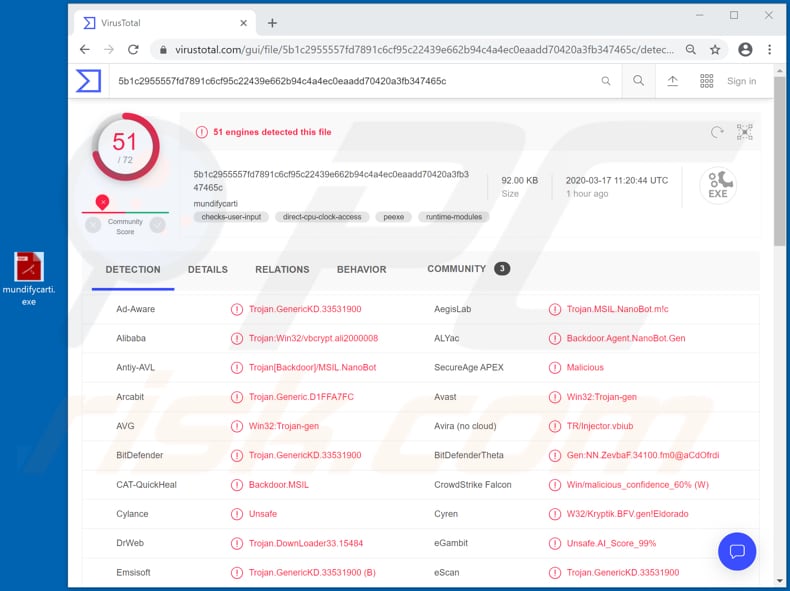
Abbiamo scoperto che GuLoader è utilizzato per diffondere vari RAT (programmi dannosi progettati per raccogliere dati sensibili). I RAT sono programmi che forniscono ai criminali informatici il controllo su computer e sistemi operativi infetti e consentono loro di registrare sequenze di tasti, scaricare ed eseguire vari file, accedere a webcam, microfono, creare schermate, monitorare l'attività di elaborazione, gestire (copiare, rinominare, eliminare) file e eseguire altre azioni. Nella maggior parte dei casi i criminali informatici tentano di rubare i dettagli della carta di credito, le credenziali (password, accessi) di account che potrebbero essere utilizzati per effettuare acquisti, transazioni e generare entrate fraudolente in altri modi. È comune che utilizzino i RAT come strumenti per infettare i computer con altri malware come i ransomware. Inoltre, GuLoader è comunemente usato per infettare i computer con programmi dannosi progettati per rubare informazioni sensibili. I criminali informatici dietro i ladri di informazioni di solito prendono di mira dettagli relativi a operazioni bancarie, password, accessi, dati salvati negli Appunti e anche altre informazioni sensibili. Fondamentalmente, i criminali informatici tentano di infettare i sistemi operativi con GuLoader in modo da causare infezioni a catena. In altre parole, infettare i computer con altri malware che li aiuterebbero a generare entrate. Le vittime di malware che viene proliferato attraverso GuLoader rischiano di subire perdite monetarie e di dati, diventare vittime di furti di identità, sperimentare problemi legati alla privacy online e altri gravi problemi. Pertanto, GuLoader o il suo payload è già installato sul sistema operativo, quindi dovrebbe essere eliminato immediatamente da esso.
| Nome | GuLoader downloader |
| Tipo di minaccia | Malware downloader |
| Nomi rilevati | Avast (Win32:Trojan-gen), BitDefender (Trojan.GenericKD.33531900), ESET-NOD32 (una variante di Win32/Injector.EKYU), Kaspersky (Backdoor.MSIL.NanoBot.bbks), Lista completa (VirusTotal) |
| App installate | GuLoader può essere utilizzato per infettare i sistemi con Agent Tesla, FormBook, LokiBot, NetWire, Remcos, Vidar e altri programmi dannosi |
| Sintomi | Programmi come GuLoader sono progettati per infiltrarsi di nascosto nel computer della vittima e rimanere in silenzio, e quindi nessun particolare sintomo è chiaramente visibile su una macchina infetta. |
| Metodi distributivi | Allegati email infetti, pubblicità online dannose, ingegneria sociale, "crepe" del software. |
| Danni | Password rubate e informazioni bancarie, furto di identità, perdita di dati e monetari, problemi con la privacy online |
| Rimozione |
Per eliminare possibili infezioni malware, scansiona il tuo computer con un software antivirus legittimo. I nostri ricercatori di sicurezza consigliano di utilizzare Combo Cleaner. Scarica Combo CleanerLo scanner gratuito controlla se il tuo computer è infetto. Per utilizzare tutte le funzionalità, è necessario acquistare una licenza per Combo Cleaner. Hai a disposizione 7 giorni di prova gratuita. Combo Cleaner è di proprietà ed è gestito da RCS LT, società madre di PCRisk. |
Alcuni esempi di programmi dannosi che i criminali informatici possono diffondere tramite GuLoader sono Agent Tesla, FormBook, LokiBot, NetWire, Remcos e Vidar. Tuttavia, possono utilizzare questo downloader come strumento per infettare anche i sistemi con altri programmi dannosi. In un modo o nell'altro, il loro obiettivo principale è quello di ottenere l'accesso a informazioni personali, account o eseguire altre azioni che consentirebbero loro di generare entrate in modo fraudolento.
In che modo GuLoader si è infiltrato nel mio computer?
In generre i criminali informatici diffondano vari programmi dannosi attraverso campagne di spam, canali di download inaffidabili, strumenti di aggiornamento software non ufficiali (falsi), trojan e strumenti di "cracking" del software e attivatori non ufficiali. Le campagne spam sono spesso utilizzate come strumenti per indurre i destinatari a infettare i sistemi attraverso allegati dannosi (o collegamenti Web che scaricano file dannosi). Se aperti, quei file o allegati installano malware. Esempi di file che i criminali informatici includono ed allegano alle loro email sono Microsoft Office, documenti PDF, file di archivio (ad es. RAR, ZIP), file eseguibili (come .exe) e file JavaScript. Reti peer-to-peer (come client torrent, eMule), siti Web di download gratuiti, siti Web di hosting di file gratuiti, downloader di terze parti, pagine non ufficiali, ecc., Possono essere utilizzati come strumenti per distribuire anche programmi dannosi. I criminali informatici li usano per ospitare file dannosi che, se scaricati e aperti ed eseguiti, infettano il sistema operativo con malware ad alto rischio. Vale la pena ricordare che gli installatori di terze parti possono essere progettati anche per proliferare malware. Gli strumenti non ufficiali che avrebbero dovuto aggiornare il software installato di solito infettano i sistemi operativi sfruttando bug, difetti del software obsoleto o installando software dannoso anziché aggiornamenti, correzioni. I trojan possono causare danni solo se sono già installati. Questi programmi dannosi spesso sono progettati per aprire backdoor per altri malware. In altre parole, causano infezioni a catena. Gli strumenti di "cracking" del software vengono utilizzati dagli utenti che cercano di attivare il software gratuitamente (ignorandone l'attivazione). Tuttavia, è comune che strumenti di questo tipo spesso installino software dannoso.
Come evitare l'installazione di malware?
I collegamenti ai siti Web e gli allegati presentati in email irrilevanti non dovrebbero essere considerati attendibili, specialmente se tali e-mail vengono inviate da indirizzi sconosciuti e sospetti. Se c'è una ragione per pensare che un'e-mail sia inaffidabile, l'opzione migliore è semplicemente ignorarla e lasciare il suo contenuto non aperto. Il software deve essere scaricato da siti Web ufficiali e tramite collegamenti per il download diretto. Downloader di terze parti, installatori, pagine non ufficiali e altri canali, strumenti non dovrebbero essere utilizzati. Inoltre, il software installato deve essere aggiornato e attivato solo con strumenti e funzioni progettati (forniti) da sviluppatori ufficiali. Aggiornatori e attivatori di terze parti possono essere (e spesso sono) progettati per installare malware. Inoltre, non è legale bypassare l'attivazione di software concesso in licenza con strumenti di terze parti. Un altro modo per mantenere sicuri i sistemi operativi è la scansione periodica di virus e altre minacce. Queste scansioni devono essere eseguite con un antivirus affidabile o un software anti-spyware. Se ritieni che il tuo computer sia già infetto, ti consigliamo di eseguire una scansione con Combo Cleaner Antivirus per Windows per eliminare automaticamente il malware infiltrato.
Rimozione automatica istantanea dei malware:
La rimozione manuale delle minacce potrebbe essere un processo lungo e complicato che richiede competenze informatiche avanzate. Combo Cleaner è uno strumento professionale per la rimozione automatica del malware consigliato per eliminare il malware. Scaricalo cliccando il pulsante qui sotto:
SCARICA Combo CleanerScaricando qualsiasi software elencato in questo sito, accetti le nostre Condizioni di Privacy e le Condizioni di utilizzo. Per utilizzare tutte le funzionalità, è necessario acquistare una licenza per Combo Cleaner. Hai a disposizione 7 giorni di prova gratuita. Combo Cleaner è di proprietà ed è gestito da RCS LT, società madre di PCRisk.
Menu:
- Cos'è GuLoader?
- STEP 1. Rimozione anuale di GuLoader malware.
- STEP 2. Controlla se il tuo computer è pulito.
Come rimuovere un malware manualmente?
La rimozione manuale del malware è un compito complicato, in genere è meglio lasciare che i programmi antivirus o antimalware lo facciano automaticamente. Per rimuovere questo malware, ti consigliamo di utilizzare Combo Cleaner Antivirus per Windows. Se si desidera rimuovere manualmente il malware, il primo passo è identificare il nome del malware che si sta tentando di rimuovere. Ecco un esempio di un programma sospetto in esecuzione sul computer dell'utente:

Se hai controllato l'elenco dei programmi in esecuzione sul tuo computer, ad esempio utilizzando Task Manager e identificato un programma che sembra sospetto, devi continuare con questi passaggi:
 Download un programma chiamato Autoruns. Questo programma mostra le applicazioni che si avviano in automatico, i percorsi del Registro di sistema e del file system:
Download un programma chiamato Autoruns. Questo programma mostra le applicazioni che si avviano in automatico, i percorsi del Registro di sistema e del file system:

 Riavvia il tuo computer in modalità provvisoria:
Riavvia il tuo computer in modalità provvisoria:
Windows XP and Windows 7: Avvia il tuo computer in modalità provvisoria. Fare clic su Start, fare clic su Arresta, fare clic su Riavvia, fare clic su OK. Durante la procedura di avvio del computer, premere più volte il tasto F8 sulla tastiera finché non viene visualizzato il menu Opzione avanzata di Windows, quindi selezionare Modalità provvisoria con rete dall'elenco.

Video che mostra come avviare Windows 7 in "modalità provvisoria con rete":
Windows 8: Vai alla schermata di avvio di Windows 8, digita Avanzato, nei risultati della ricerca selezionare Impostazioni. Fare clic su Opzioni di avvio avanzate, nella finestra "Impostazioni generali del PC", selezionare Avvio. Fare clic sul pulsante "Riavvia ora". Il vostro computer ora riavvierà. in "Opzioni del menu di avvio avanzate." Fai clic sul pulsante "Risoluzione dei problemi", quindi fare clic sul pulsante "Opzioni avanzate". Nella schermata delle opzioni avanzate, fare clic su "Impostazioni di avvio". Fai clic sul pulsante "Restart". Il PC si riavvia nella schermata Impostazioni di avvio. Premere "5" per l'avvio in modalità provvisoria con rete.

Video che mostra come avviare Windows 8 in "modalità provvisoria con rete":
Windows 10: Fare clic sul logo di Windows e selezionare l'icona di alimentazione. Nel menu aperto cliccare "Riavvia il sistema" tenendo premuto il tasto "Shift" sulla tastiera. Nella finestra "scegliere un'opzione", fare clic sul "Risoluzione dei problemi", successivamente selezionare "Opzioni avanzate". Nel menu delle opzioni avanzate selezionare "Impostazioni di avvio" e fare clic sul pulsante "Riavvia". Nella finestra successiva è necessario fare clic sul pulsante "F5" sulla tastiera. Ciò riavvia il sistema operativo in modalità provvisoria con rete.

Video che mostra come avviare Windows 10 in "Modalità provvisoria con rete":
 Estrarre l'archivio scaricato ed eseguire il file Autoruns.exe.
Estrarre l'archivio scaricato ed eseguire il file Autoruns.exe.

 Nell'applicazione Autoruns fai clic su "Opzioni" nella parte superiore e deseleziona le opzioni "Nascondi posizioni vuote" e "Nascondi voci di Windows". Dopo questa procedura, fare clic sull'icona "Aggiorna".
Nell'applicazione Autoruns fai clic su "Opzioni" nella parte superiore e deseleziona le opzioni "Nascondi posizioni vuote" e "Nascondi voci di Windows". Dopo questa procedura, fare clic sull'icona "Aggiorna".

 Controllare l'elenco fornito dall'applicazione Autoruns e individuare il file malware che si desidera eliminare.
Controllare l'elenco fornito dall'applicazione Autoruns e individuare il file malware che si desidera eliminare.
Dovresti scrivere per intero percorso e nome. Nota che alcuni malware nascondono i loro nomi di processo sotto nomi di processo legittimi di Windows. In questa fase è molto importante evitare di rimuovere i file di sistema. Dopo aver individuato il programma sospetto che si desidera rimuovere, fare clic con il tasto destro del mouse sul suo nome e scegliere "Elimina"

Dopo aver rimosso il malware tramite l'applicazione Autoruns (questo garantisce che il malware non verrà eseguito automaticamente all'avvio successivo del sistema), dovresti cercare ogni file appartenente al malware sul tuo computer. Assicurati di abilitare i file e le cartelle nascosti prima di procedere. Se trovi dei file del malware assicurati di rimuoverli.

Riavvia il computer in modalità normale. Seguendo questi passaggi dovresti essere in grado di rimuovere eventuali malware dal tuo computer. Nota che la rimozione manuale delle minacce richiede competenze informatiche avanzate, si consiglia di lasciare la rimozione del malware a programmi antivirus e antimalware. Questi passaggi potrebbero non funzionare con infezioni malware avanzate. Come sempre è meglio evitare di essere infettati che cercare di rimuovere il malware in seguito. Per proteggere il computer, assicurati di installare gli aggiornamenti del sistema operativo più recenti e utilizzare un software antivirus.
Per essere sicuri che il tuo computer sia privo di infezioni da malware, ti consigliamo di scannerizzarlo con Combo Cleaner Antivirus per Windows.
Condividi:

Tomas Meskauskas
Esperto ricercatore nel campo della sicurezza, analista professionista di malware
Sono appassionato di sicurezza e tecnologia dei computer. Ho un'esperienza di oltre 10 anni di lavoro in varie aziende legate alla risoluzione di problemi tecnici del computer e alla sicurezza di Internet. Dal 2010 lavoro come autore ed editore per PCrisk. Seguimi su Twitter e LinkedIn per rimanere informato sulle ultime minacce alla sicurezza online.
Il portale di sicurezza PCrisk è offerto dalla società RCS LT.
I ricercatori nel campo della sicurezza hanno unito le forze per aiutare gli utenti di computer a conoscere le ultime minacce alla sicurezza online. Maggiori informazioni sull'azienda RCS LT.
Le nostre guide per la rimozione di malware sono gratuite. Tuttavia, se vuoi sostenerci, puoi inviarci una donazione.
DonazioneIl portale di sicurezza PCrisk è offerto dalla società RCS LT.
I ricercatori nel campo della sicurezza hanno unito le forze per aiutare gli utenti di computer a conoscere le ultime minacce alla sicurezza online. Maggiori informazioni sull'azienda RCS LT.
Le nostre guide per la rimozione di malware sono gratuite. Tuttavia, se vuoi sostenerci, puoi inviarci una donazione.
Donazione
▼ Mostra Discussione